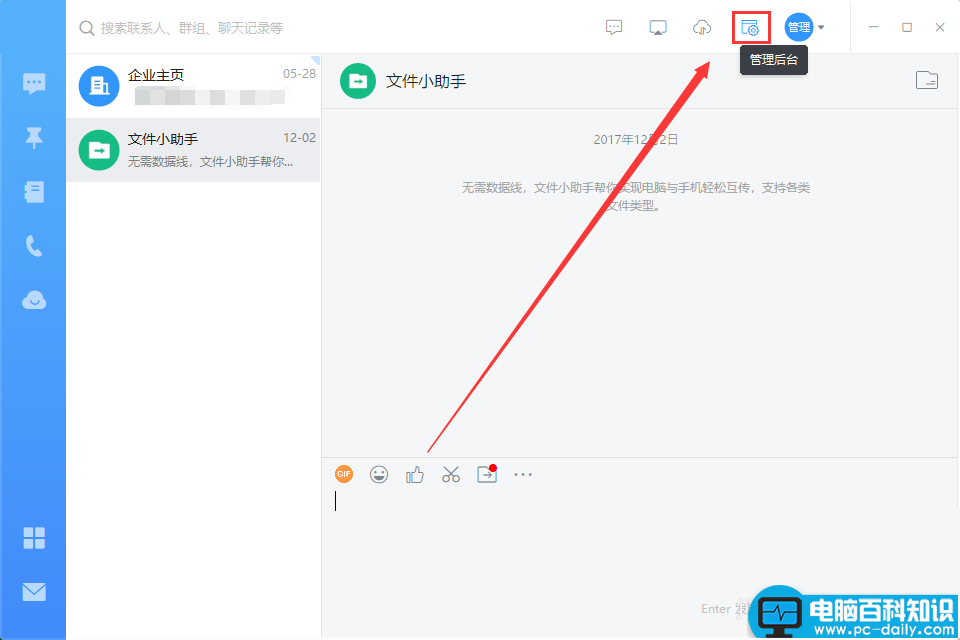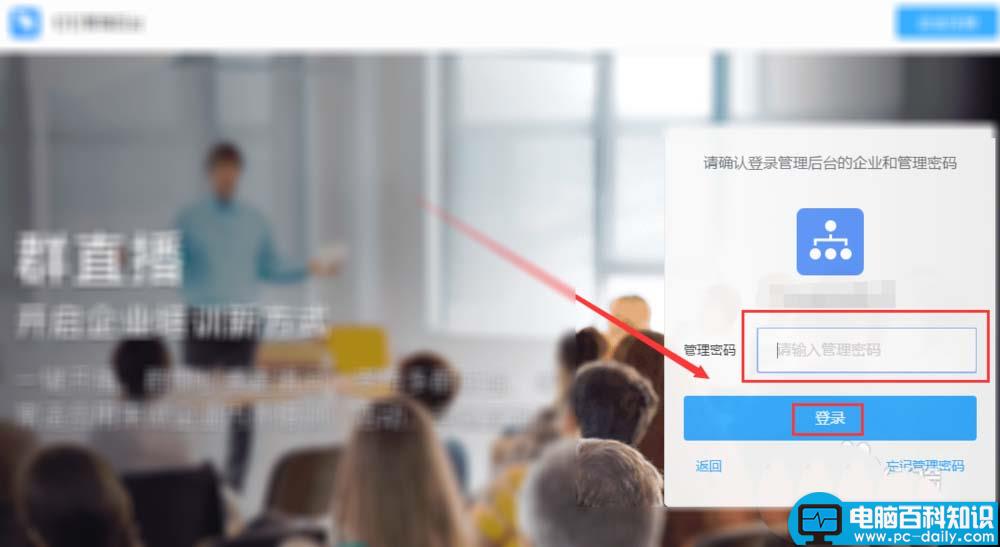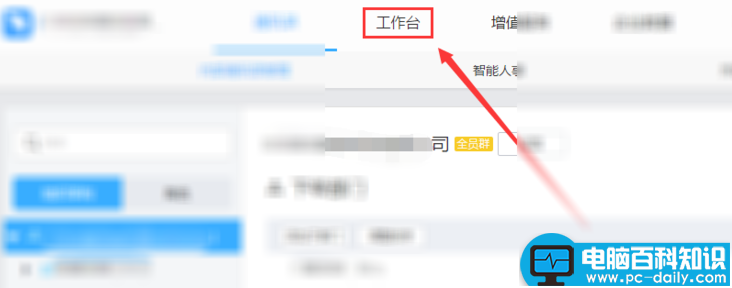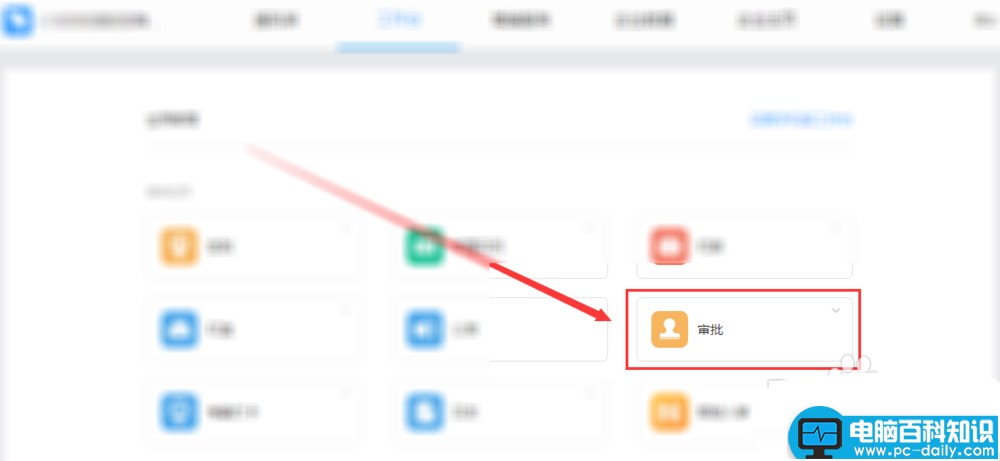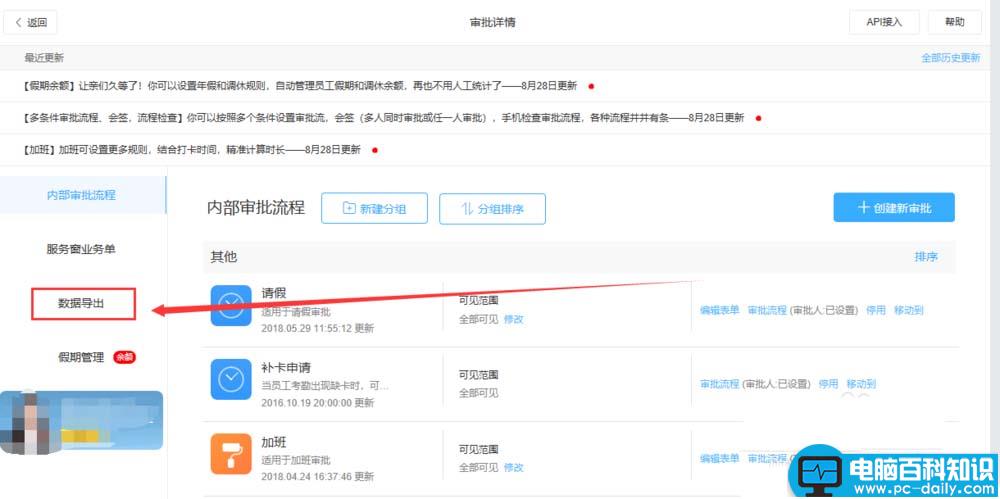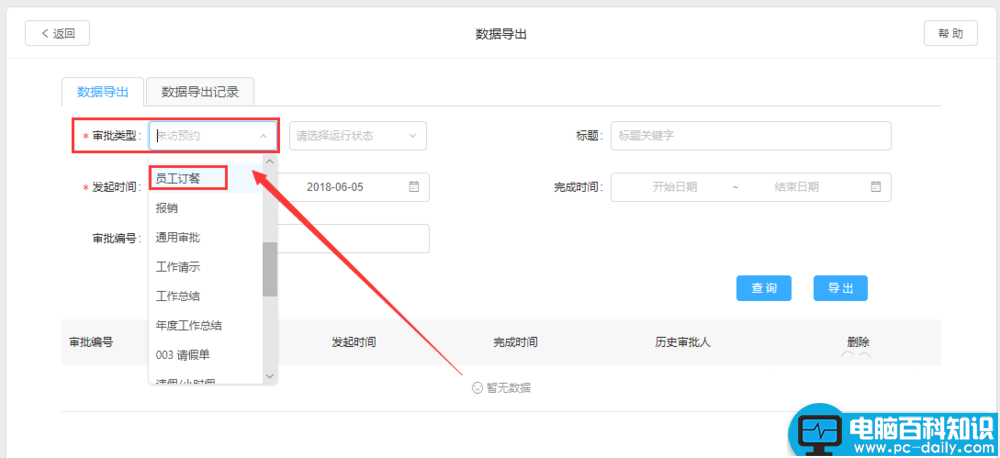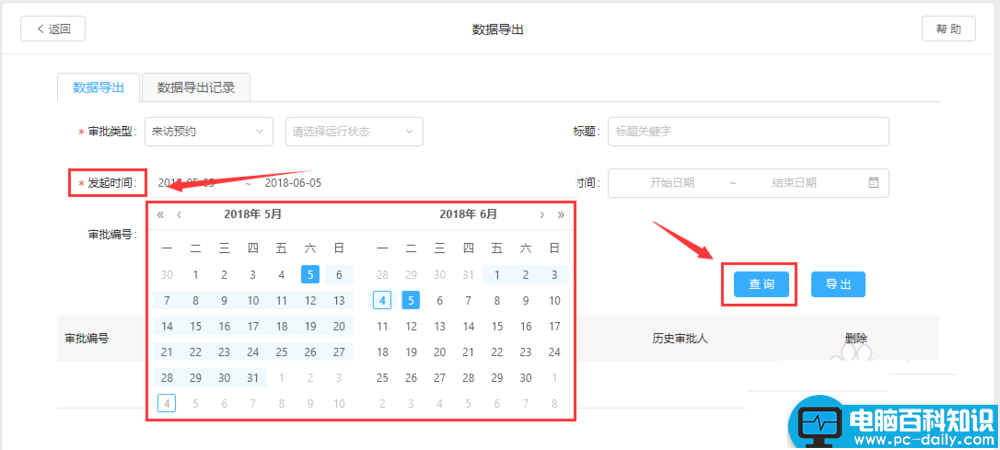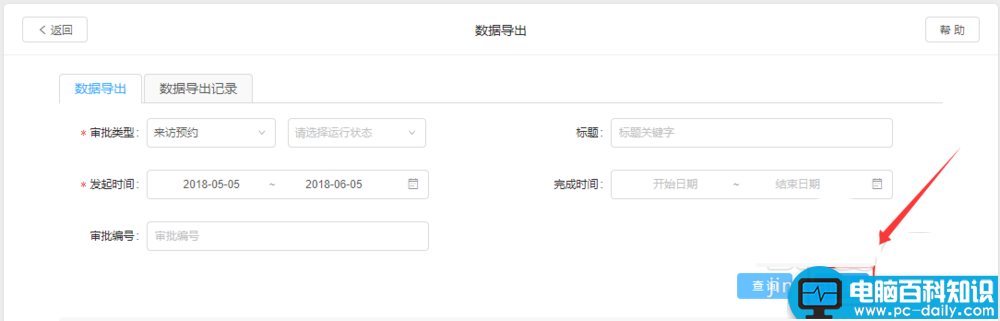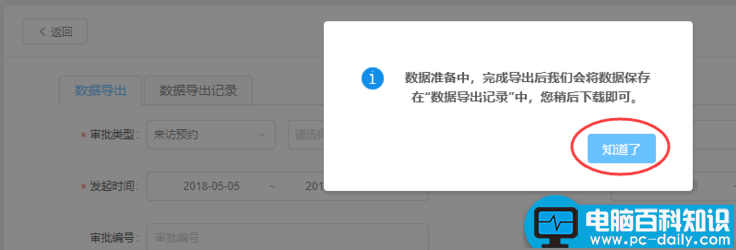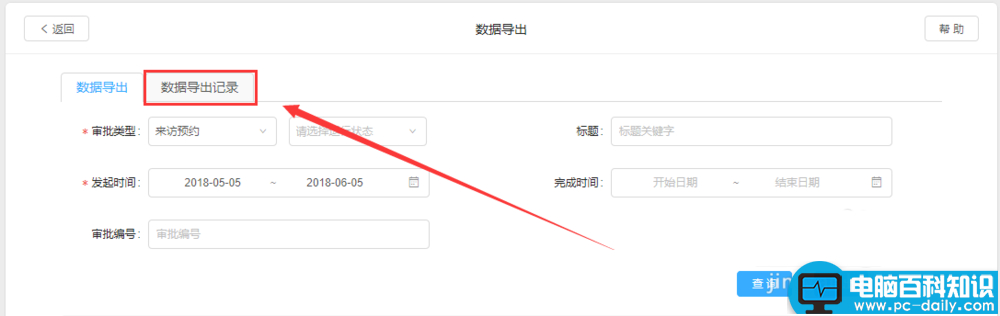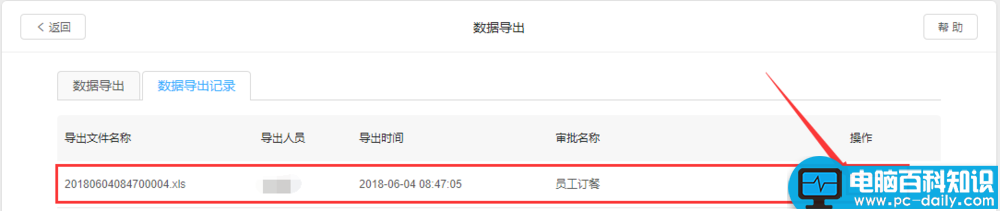员工订餐都是从钉钉审批的,每个月都要把所有订餐记录统计下。今天我们就来看看钉钉订餐信息导出excel文件的教程。
- 软件名称:
- 钉钉(团队内部聊天工具) V4.5.0.17 官方免费安装版
- 软件大小:
- 86.6MB
- 更新时间:
- 2018-06-24
1、在电脑上打开钉钉客户端用管理员账号登陆,找到管理后台,点击它再用管理后台密码登陆
2、进入管理后台再点击工作台,在工作台里找到审批,点击它
3、进入审批后再点击左边的数据导出
4、在数据导出的审批类型里选中员工订餐。
5、再选择好需要查询的时间段,时间最长为一个月,可以按每个月查询。设置好时间后再点击右边的查询
6、查询好后再点击查询旁边的导出,记得一定要先查询。点击导出后会弹出一个小窗。直接点击知道了
7、做完上一步就回到了原界面。这时候点击上面的数据导出记录。
8、在数据导出记录里就可以看到刚才导出的员工订餐记录。只要点击右边的下载就可以下载一份订餐记录的EXCEL表格文件。
以上就是钉钉导出订餐信息的教程,希望大家喜欢,请继续关注。